教你我的文档在哪个盘
发布日期:2012-10-11 作者:秋叶系统官网 来源:http://www.99ghost.com
教你我的文档在哪个盘
许多用户在重装不忘初心系统之后发现我的文档的文件不见了,如何还原呢?其实你们先要了解下我的文档在哪个盘,下次要重装系统之家系统或者恢复电脑的时候可要留意哦,下面主编给您普及下我的文档在哪个盘的介绍。
大家也都清楚“我的文档”通常是用来保存一些比较重要的文件,可是随着存储的东西,比如图片、视频、音乐的文件越来越大导致电脑变慢了,所以你们要全面了解下“我的文档”的意义以及文件在哪个盘。想要知道的朋友千万不要错过哦。
以下便是相关我的文档在哪个盘的全面教程:
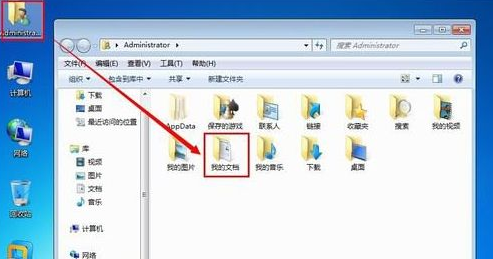
我的文档电脑图文-1
1、在win10操作系统中,我的文档有好几位置,先说桌面上的那一个【用户的文件】图标,如果没有此图标,可配置出来。

C盘电脑图文-2
2、使用鼠标右键点击桌面空白处→个性化

文件夹电脑图文-3
3、个性化→更改桌面图标

文件夹电脑图文-4
4、桌面图标配置→桌面图标→勾选 用户的文件 →确定

我的文档电脑图文-5
我的文档真正的位置:电脑系统C盘
1、打开桌面上的用户的文件文件夹,里面的我的文档才是!

C盘电脑图文-6
2、如何查看我的文档所在的路径?右键点击我的文档→属性

文件夹电脑图文-10
3、我的文档属性→位置。

我的文档电脑图文-8
4、我的文档文件夹的路径是 C:\Users\用户名\documents

C盘电脑图文-9
5、所以,复制(Ctrl+C)这个路径,再黏贴(Ctrl+V)在运行中,就能直接打开我的文档。

我的文档在哪个盘电脑图文-7
6、为了系统异常,我的文档里的文件不至于丢失,也可以将我的文档文件夹外移出系统盘(比如d盘)→移动。

我的文档在哪个盘电脑图文-11
10、点开计算机→找一个非C盘(比如:d盘)位置→选择文件夹

文件夹电脑图文-12
8、如果出错,也可以将我的文档文件夹恢复→恢复默认值。

文件夹电脑图文-13
上述便是相关我的文档在哪个盘的全面教程。














